
V mapi AppData ali Application Data so shranjeni vsi podatki o nameščeni programski opremi, pa tudi o uporabnikih, ki so registrirani v sistemu. Privzeto je skrit. Razvijalci so se odločili, da lastnika sistema ne sme zanimati, kako najti mapo AppData v operacijskem sistemu Windows 10.
Vsebuje delovne datoteke aplikacij, nameščenih na osebnem računalniku - konfiguracijske in začasne datoteke, predpomnilnik, piškotke, dnevnike, shranjene seje in druge sistemske elemente. Skoraj vse aplikacije, ki so nameščene v operacijskem sistemu, imajo svoje osebne imenike z datotekami. To velja celo za pripomoček tiskalnika in protivirusno programsko opremo..
Vsebina- Kje je imenik
- Kako najti AppDate z omogočanjem prikaza skritih imenikov
- Kako odpreti na druge načine
- Kako očistiti
- Ali je mogoče izbrisati?
- Ali lahko prestavim na drug pogon?
- Vsebina
- Lokalno
- Locallow
- Gostovanje
Kje je imenik
Velikost te mape se precej hitro povečuje, sistem jo aktivno uporablja. Zaradi tega lahko lastnik "deseterice najboljših" ugotovi, da na trdem disku ni dovolj prostega prostora. Nato bo moral poiskati imenik, da ga bo očistil. Poleg tega brez dostopa do te mape ni mogoče spremeniti podatkov o uporabniku, ki uporablja računalnik.
Nahaja se znotraj osebnih nastavitev vsakega od uporabnikov "OS". To pomeni, da je mapa dostopna na disku (C :) po naslednji poti: C: \ Uporabniki \ Uporabniško ime \ AppData. Vsak uporabnik ima svojo mapo, v kateri so vse zgoraj omenjene informacije. Zato morate izbrati svoj imenik. Najverjetneje bo to skrbniška mapa.
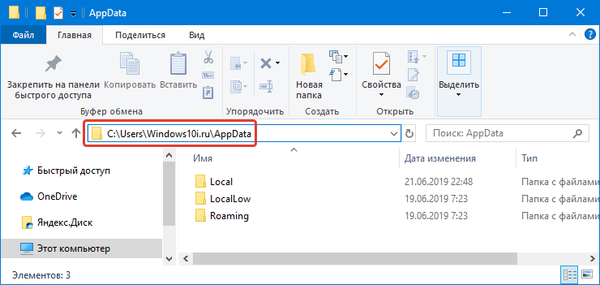
Kje je mapa Desktop v sistemu Windows 10
ProgramData, kaj je mapa Windows 10
Kako najti AppDate z omogočanjem prikaza skritih imenikov
Če zgoraj opisana pot ne vidi mape, jo morate narediti vidno, tako da se prikažejo skrite mape. Ko je zaslon vklopljen, bo mogoče skozi vodnike iti po poti, navedeni v besedilu. Če želite to narediti, naredite naslednje:
1. Odprite Explorer in kliknite zavihek »Pogled«, nato izberite možnost »Možnosti«.
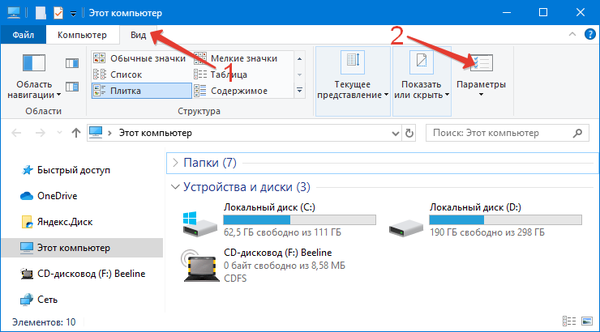
2. V oknu, ki se prikaže, znova izberite zavihek »Pogled« in potrdite polje »Pokaži skrite datoteke ...« in počistite potrditveno polje »Skrij zaščitene sistemske datoteke«, nato kliknite »Uporabi« in »V redu«.
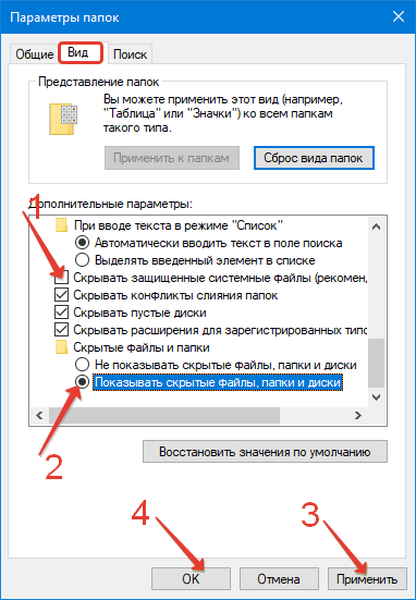
3. Nato morate iti na pogon C, odpreti mapo "Uporabniki" / "Uporabniki", pojdite v imenik z vzdevkom in pojdite na "Podatki o aplikaciji".

Kako odpreti na druge načine
Deseti "OS" predvideva druge načine, kako lahko odprete imenik. Nadomestne poti se mnogim uporabnikom zdijo še bolj priročne. Na primer, lahko uporabite funkcijo za izvedbo. V ta namen na tipkovnici vnesite kombinacijo tipk "Win + R", nato vnesite "% appdata%" in pritisnite Enter.
Poleg tega vam ni treba iskati njegove lokacije v prevodniku. Čeprav po želji lahko v svojo naslovno vrstico vnesete C: \ Users \% username% \ AppData in mapa se odpre.
Kako očistiti
Če morate zmanjšati težo mape, jo morate počistiti. To je mogoče storiti povsem preprosto. Dovolj je, da zaženete vgrajeni sistem za čiščenje diska sistemskega diska, ki se nahaja v meniju Start v razdelku »Orodja za skrbništvo Windows«..
"Top deset" ponuja tudi alternativni način za čiščenje prostora na disku. Začasnih datotek, ki se nahajajo tukaj, se lahko znebite z aplikacijo Nastavitve. Vse jih lahko izbrišete tako, da greste po poti "Sistem - pomnilnik naprave - pogon C - začasne datoteke" in kliknete ikono koša.
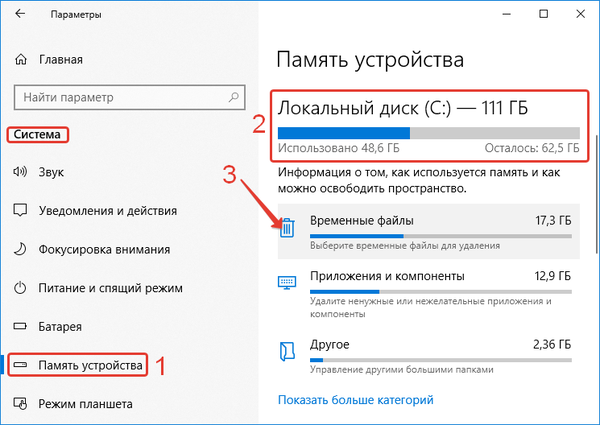
Ali je mogoče izbrisati?
Da, vendar popolna odstranitev ne bo delovala. To ne bodo mogli storiti aktivni procesi programov, katerih delovni podatki so v mapi. Lahko vstopite iz vmesnika drugega operacijskega sistema, če je nameščen v računalniku ali iz LiveCD-a. Toda to je nepraktično, saj bo brisanje njegovih podatkov takoj prišlo do napak.
Kritično je, da takšna manipulacija ne bo vplivala na delovanje sistema, saj zagonsko in neposredno varovanje sektorjev ni odvisno od te mape. Toda igre in nameščena programska oprema ne bodo delovale pravilno ali sploh ne bodo delovale.Vsak uporabnik lahko razume, katere datoteke niso potrebne in katere ne bodo vplivale na pravilno delovanje sistema Windows 10, nato pa se selektivno znebi neaktivnih. Mapo očistite samo s pravilnimi metodami..
Ali lahko prestavim na drug pogon?
Na nekaterih spletnih mestih lahko najdete načine, kako lahko mapo prenesete na drugo particijo na trdem disku. Na primer z uporabo nekaterih dejanj z raziskovalcem ali z bazo podatkov. Toda takšni triki lahko močno poškodujejo nameščene programe, ki zaradi tega ne bodo delovali pravilno ali celo prenehali zagon.
In kar je najpomembneje, to nima smisla. Če poskusite to mapo prenesti s pogona SSD, na katerem je nameščen deseti OS, jo premaknite na običajni trdi disk, da prihranite prostor na disku C, potem bodo vsi programi delovali nekajkrat počasneje.
Vsebina
Predstavlja nadrejeni imenik enega od desetih imenikov, ki vsebujejo začasne elemente (mape Temp), je sestavljen iz treh podmap, ki shranjujejo različne nastavitve:
- "Lokalno". Tu najdete podatke lokalnih aplikacij in začasne datoteke.
- "Lokalno nizko". V tej podmapi so shranjeni predpomnjeni podatki za nekatere programe..
- "Gostovanje." Gre za arzenal strukturnih informacij. Tu se nahaja večina nastavitev, ki jih je mogoče prenesti v drug sistem..
Lokalno
Ta mapa vsebuje podatke, ki se nanašajo izključno na en računalnik. Prenos z ene naprave na drugo ni mogoč, tudi če sta oba računalnika v isti domeni. Ti podatki so značilni za določen računalnik in / ali datoteke tehtajo preveč. Podatki lahko vključujejo nastavitve, katerih sinhronizacija je onemogočila razvijalce med računalniki, pa tudi prenesene datoteke predpomnilnika..
Locallow
Podmapa je zasnovana za aplikacije z nizko stopnjo integritete in nezadostnimi varnostnimi nastavitvami. Ujema se z lokalno podmapo. Na primer, nekateri brskalniki, ko se zaženejo v zaščitenem načinu, imajo dostop samo do te podmape..
Za uporabnika ta razlika morda nima nobenega pomena. Vendar nekateri programi ne morejo dostopati do glavne lokalne mape, zato je treba imeti ločeno mapo za datoteke. Če več ljudi uporablja isti program, ki ima samo en niz datotek ali nastavitev, deluje z mapo ProgramData.
Tako lahko antivirus shrani njegove nastavitve in v njem pregleda dnevnike ter jih deli z vsemi uporabniki računalnika. Vendar to ni značilno za vse aplikacije in teh pravil se ne drži vedno.Torej Google Chrome svojih uporabniških podatkov in nastavitev ne shrani v storitev gostovanja, temveč v nasprotju s pričakovanji uporablja lokalno mapo. Obstajajo programi, ki svoje nastavitve shranijo v mapo z dokumenti ali z glavnim uporabniškim računom. Za to uporabljajo svojo mapo ali register..
Prvih deset avtorjev aplikacij lahko shrani podatke, kjer je bolj priročno.
Gostovanje
Ta podmapa shranjuje podatke, ki lahko z uporabniškega računa "prehajajo" iz enega računalnika v drugega. Toda to je mogoče le, če ima osebni računalnik povezavo z domeno s profilom, ki ga je mogoče prenesti. To je običajno potrebno za resne nastavitve..
Tukaj na primer Mozilla shrani uporabniške profile. To omogoča, da se zaznamki premikajo z uporabnikom iz ene naprave v drugo. Če računalnik ni povezan z domeno, se v resnici podmapi "Gostovanje" in "Lokalno" ne razlikujeta. Vsi ti podatki so preprosto shranjeni v osebnem računalniku, vendar razvijalci še vedno delijo vrste podatkov med imeniki.










